Choisir l'option d'affichage des résultats dans XLSTAT
Choix de l'affichage des résultats dans la boîte de dialogue d'une analyse
Dans chaque boîte de dialogue, XLSTAT vous propose trois modes d'affichage des résultats :
-
Plage : les résultats sont affichés à partir d'une cellule qui constituera le coin supérieur gauche du rapport d'analyse,
-
Feuille : les résultats sont affichés sur une nouvelle feuille Excel créée par XLSTAT,
-
Classeur : les résultats sont affichés dans un nouveau classeur Excel créé par XLSTAT.
A titre d'exemple, voici comment sont affichées les trois options (cercle rouge) dans la boîte de dialogue de l'ACP, sachant que la présentation est identique dans toutes les boîtes :
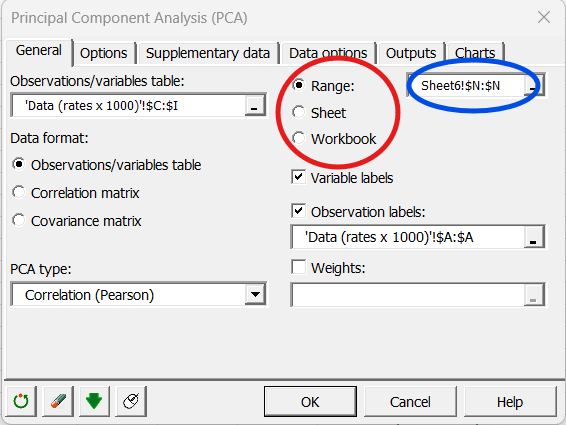
-
Si vous choisissez l'option Plage, vous devez ensuite sélectionner au niveau du champ correspondant (cercle bleu), avec la souris, la cellule qui sera le coin supérieur gauche du rapport de résultats.
-
Si vous choisissez l'option Feuille, plusieurs possibilités vous sont offertes au niveau du panneau des options XLSTAT.
Remarques :
Si vous choisissez l'option Feuille, XLSTAT donne à la feuille de résultats le nom de la méthode employée. Dans le cas de l'ACP, la feuille de résultats sera nommée "ACP". Si une feuille ACP se trouve déjà dans le classeur, XLSTAT nommera la feuille "ACPx", où x est le premier entier supérieur ou égal à 1, tel que la feuille "ACPx" n'existe pas dans le classeur.
Le mode Classeur est conseillé lorsque vous travaillez sur de gros volumes de données.
Modifier les options pour l'affichage des résultats dans une nouvelle feuille
Pour accéder au panneau des options, il vous suffit de cliquer sur le bouton correspondant de la barre d'outils XLSTAT (voir ci-dessous) ou de choisir la commande correspondante dans le menu XLSTAT.
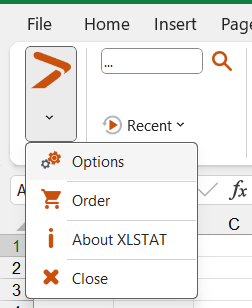
Ensuite cliquez sur l'onglet Sorties dans lequel sont accessibles les options d'affichage des résultats.
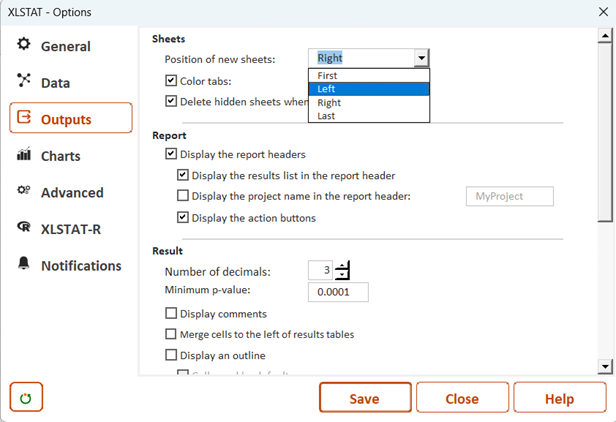
Vous pouvez alors définir la Position de la feuille des résultats :
-
En première position : la feuille des résultats est ajoutée en première position dans le classeur des données.
-
En dernière position : la feuille des résultats est ajoutée en dernière position dans le classeur des données.
-
A gauche de la feuille de données : XLSTAT positionne la feuille de résultats juste avant la feuille des données, même si des calculs similaires ont été précédemment réalisés.
-
Droit à la feuille de données : XLSTAT positionne la feuille de résultats juste après la feuille des données, même si des calculs similaires ont été précédemment réalisés.
Cet article vous a t-il été utile ?
- Oui
- Non